انتقال تصاویر از گوشی اندرویدی به کامپیوتر با 2 روش کاربردی و راحت
2 روش برای انتقال تصاویر از گوشی اندرویدی به کامپیوتر
انتقال تصاویر از اندروید به ویندوز، روش های مختلفی دارد که شاید بعضی از آنها کمی سخت و یا گیج کننده به نظر برسند. در اینجا 2 روش انتقال تصاویر از گوشی اندرویدی به کامپیوتر را توضیح می دهیم و به سلیقه خود می توانید یکی از این روش ها را انجام بدهید. با استفاده از کابل USB می توانید این کار را انجام دهید و یا به سراغ انتقال فایل بدون سیم بروید. حالا دو روش عبارت هستند از:
انتقال تصاویر از اندروید به ویندوز با استفاده از کابل USB
روش ساده انتقال تصاویر از دیوایس اندرویدی به رایانه شخصی یا دسکتاپ، استفاده از کابل یو اس بی است. در حال حاضر اکثر گوشی های پرچمدار آداپتور شارژر را از جعبه حذف کرده اند ولی می توانید با کابل شارژر این کار را انجام بدهید. بعضی از کابل های شارژر ممکن است از هر دو سو USB-C باشند که در این شرایط باید ببینید آیا رایانه شما پورت دارد یا خیر. اگر این پورت را داشته باشد می توانید انتقال اطلاعات را شروع کنید ولی در غیر این صورت باید یک کابل USB-C به USB-A تهیه کنید.
بعد از گذراندن انتخاب و یا خرید کابل، چند مرحله را باید طی کنید که عبارت هستند از:
مرحلهی اول: گوشی موبایل خود را با استفاده از کابل به رایانهی ویندوزی مورد نظر متصل نمایید.
مرحلهی دوم: اکنون پیام AutoPlay را در سمت راست پایین صفحه مشاهده خواهید کرد.
مرحلهی سوم: روی این پیام کلیک کنید تا بتوانید انتخاب کنید که با دستگاه خود چه کاری انجام میدهید.

مرحلهی چهارم: سپس یک صفحهی دیگر با گزینههای مختلف برای شما ظاهر میشود.
مرحلهی پنجم: از بین گزینههای موجود، گزینهی Import photos را انتخاب کنید.

مرحلهی ششم: حالا روی دکمهی Start کلیک کنید.
مرحلهی هفتم: در این بخش، گزینهی Photos را انتخاب کنید تا این برنامه باز شود.

مرحلهی هشتم: اکنون روی Import کلیک کنید و سپس From a connected device را انتخاب نمایید.

مرحلهی نهم: در این مرحله باید عکسها و ویدیوهای مورد نظر را انتخاب نمایید تا به رایانه شما انتقال داده شوند.
نکته: دقت کنید که این فرآیند به تعداد فایل های انتخابی شما وابسته است و ممکن است انتقال آنها، حتی تا چندین ساعت نیز زمان ببرد.
انتقال تصاویر از اندروید به ویندوز بدون استفاده از کابل
اگر کابل USB ندارید و یا می خواهید که فرآیند انتقال تصاویر را به صورت بی سیم انجام دهید، این روش برای شما مناسب است. برای انجام این کار شما به اپلیکیشنی به نام ایردروید AirDroid نیاز دارید. یکی از ویژگی های مهم این برنامه، رایگان بودن آن است. انتقال تصاویر و اطلاعات با استفاده از این برنامه خیلی راحت است و شما برای این کار فقط باید یک حساب کاربری در این برنامه داشته باشید و سپس اطلاعات را منتقل کنید. اما روش انجام کار و مراحلی که نیاز است انجام دهید عبارت هستند از:
مرحلهی اول: در ابتدا این برنامهی رایگان را با کمک دکمهی زیر برای دستگاههای خود دانلود کنید.
مرحلهی دوم: وارد برنامه شوید و اجازه دسترسی به تمام فایلهای گوشی خود را به آن بدهید.
مرحلهی سوم: روی گزینهی Transfer در پایین صفحه سمت چپ ضربه بزنید و رایانه شخصی خود را از لیست My Devices انتخاب کنید.

مرحلهی چهارم: همانند تصویر پایین روی نماد تصویر ضربه بزنید.
مرحلهی پنجم: اکنون تصاویر مورد نظر را انتخاب کنید. سپس شما میتوانید آنها را در برنامهی AirDroid روی رایانهی شخصی خود پیدا کنید.

شما همچنین میتوانید به صورت مستقیم از برنامهی AirDroid روی رایانه به تمامی فایلهای گوشی خود دسترسی داشته باشید. برای این کار مراحل زیر را دنبال کنید:
- در ابتدا روی نماد Files در سمت چپ صفحه ضربه بزنید.
- حالا پوشهی Photos را باز کنید.
- در این مرحله عکسهای گوشی موبایل اندرویدی خود را میتوانید در رایانه مشاهده و یا دانلود نمایید.

با این حال اگر دوست ندارید که تصاویر را به صورت یک به یک دانلود کنید، بهتر است که ابتدا تصاویر را به رایانه انتقال دهید و سپس آنها را مشاهده کنید. به همین راحتی!
جمعبندی
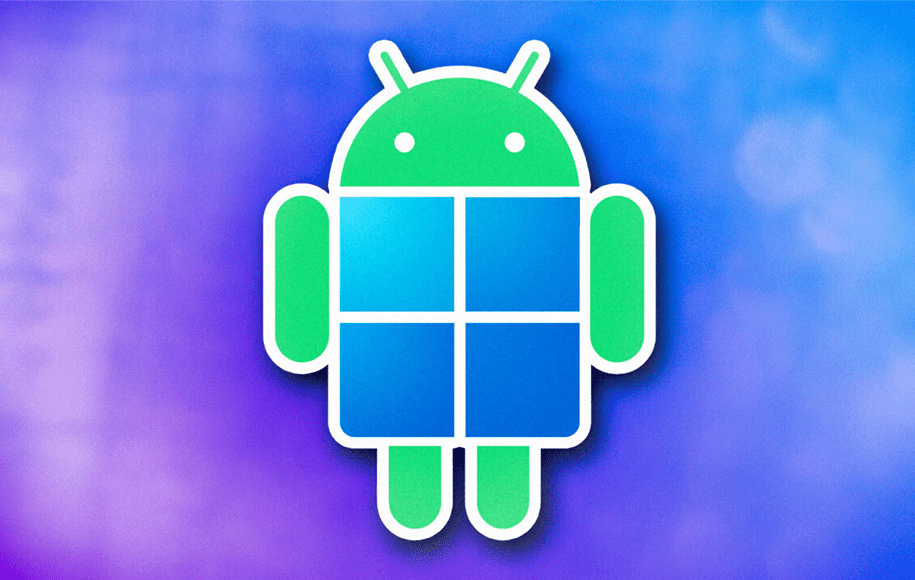
هدف از نگارش این مطلب، نجات پیدا کردن اطلاعات از روی گوشی موبایل است که به دلیل سخت بودن فرآیند انتقال اطلاعات به سراغ آن نمی رفتید. در این مطلب 2 روش آسان را معرفی کردیم که با توجه به سلیقه خود می توانید یکی از آنها را استفاده کنید. با ذخیره کردن اطلاعات بر روی رایانه مطمئن می شوید که اطلاعات شما از دست نمی روند. دیجی کالا





